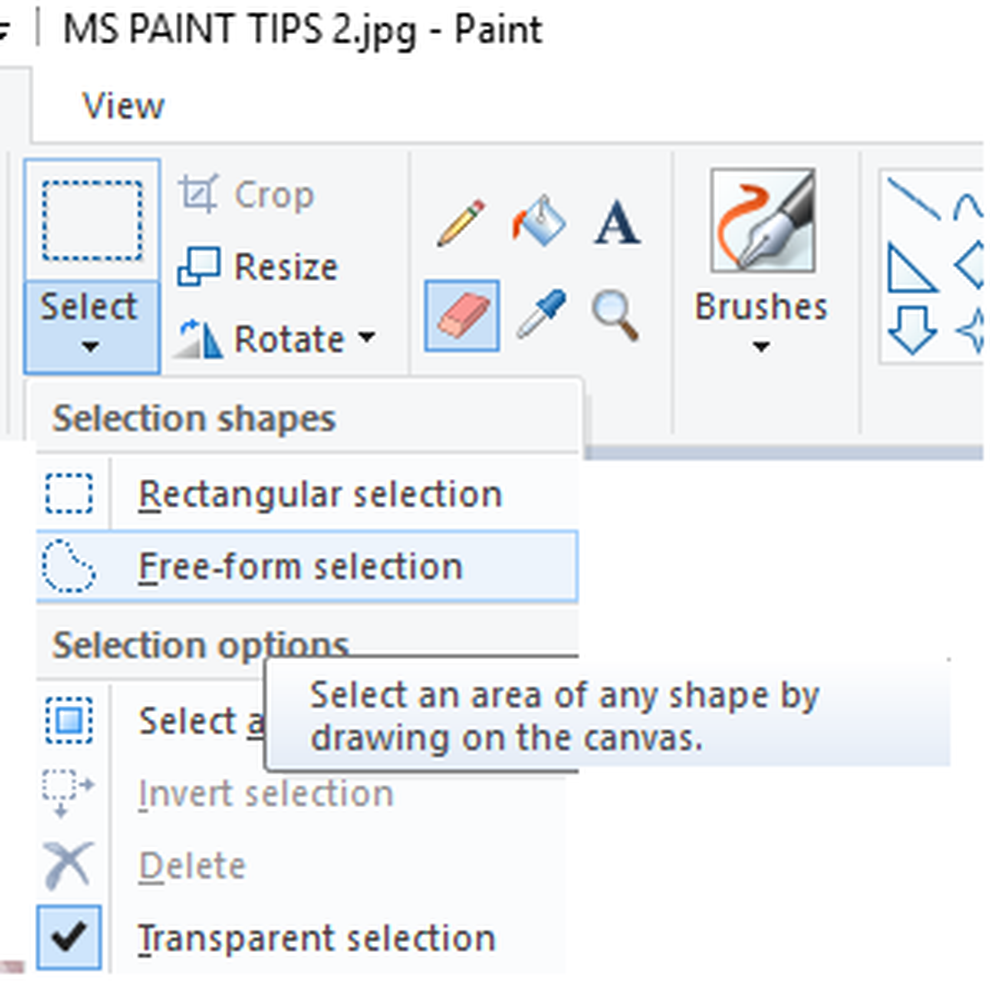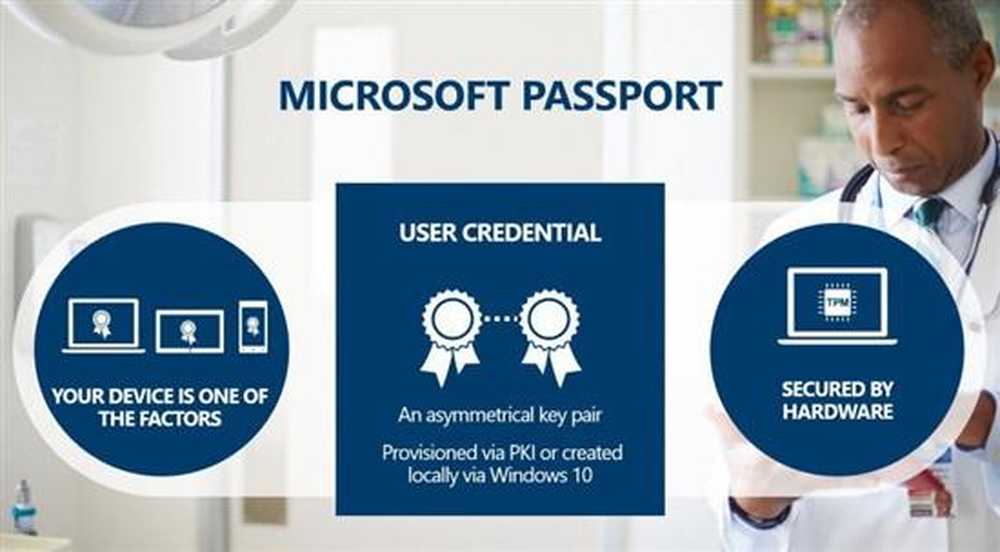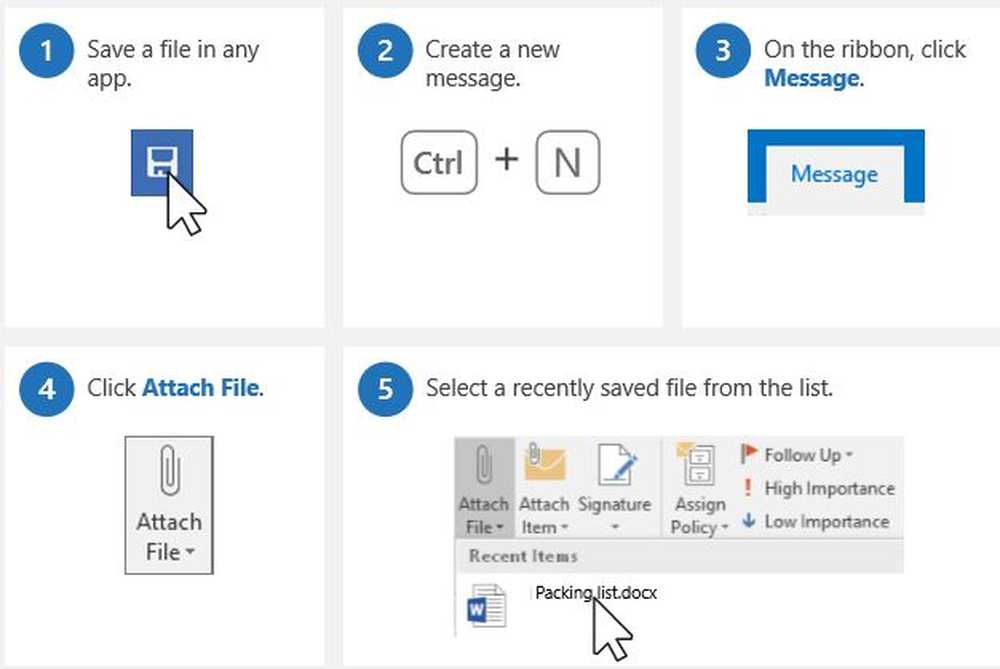Microsoft Outlook-Tipp Löschen Sie E-Mails schnell mit einem einzigen Mausklick

Hinweis: Damit dieser Tipp funktioniert, benötigen Sie eine Maus, mit der Sie die Schaltflächen anpassen können. Jede Microsoft-Maus funktioniert jedoch in meinem Beispiel, ich verwende die Microsoft Arc Mouse. Der Grund, warum ich diese Geräte mag, ist, dass sie offensichtlich mit Microsoft Mouse and Keyboard Center kompatibel sind. Diese sind vielen Menschen unbekannt und verfügen heutzutage über großartige Funktionen, um die Funktionen der einzelnen Tasten anzupassen.
Microsoft Mouse und Keyboard Center
Wenn Sie also eine Microsoft-Maus besitzen, laden Sie die neueste Version von Microsoft-Maus und -Tastatur herunter. Achten Sie darauf, die richtige Version (32-Bit vs. 64-Bit) zu verwenden. Wenn Sie sich nicht sicher sind, lesen Sie diesen Artikel, um herauszufinden, welche Windows-Version Sie verwenden.
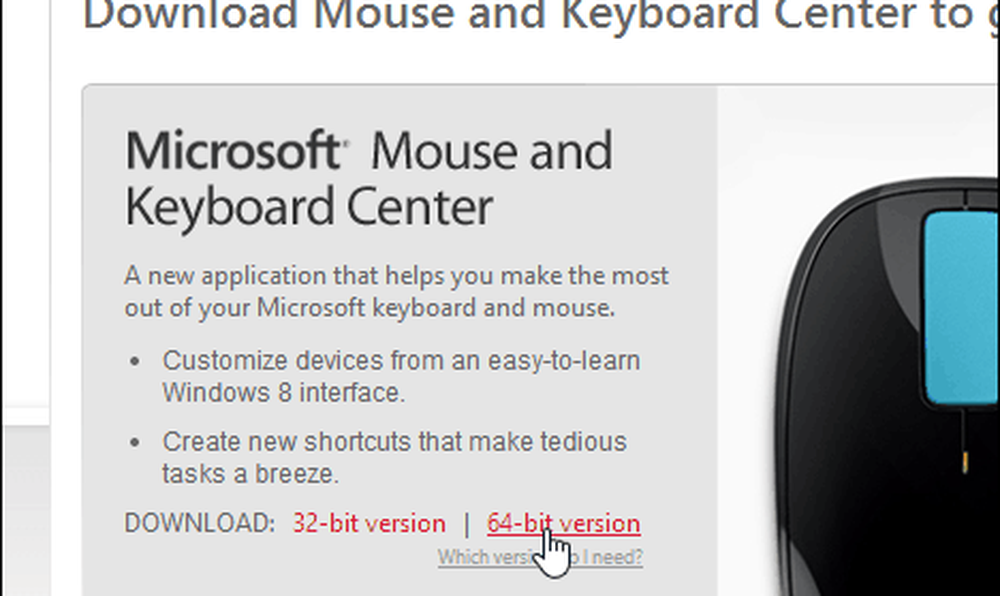
Wenn Sie es heruntergeladen und installiert haben, starten Sie es, indem Sie einfach nach der Maus- und Tastaturmitte suchen.
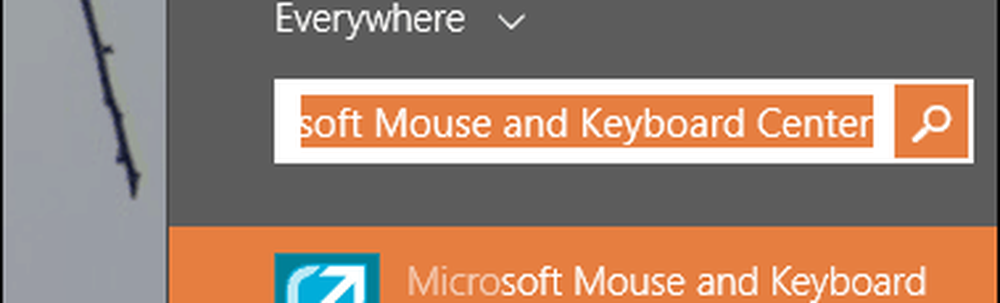
Microsoft Mouse and Keyboard Center ist insofern großartig, als Sie jede Maustaste mit einer Standardeinstellung und ggf. einer anderen Einstellung für jede Anwendung anpassen können. Ich möchte mich nicht mit der Standardeinstellung der Rad-Schaltfläche (Instant Viewer) beschäftigen, also konfigurieren wir sie für Outlook.
Klicken Sie auf App-spezifische Einstellungen
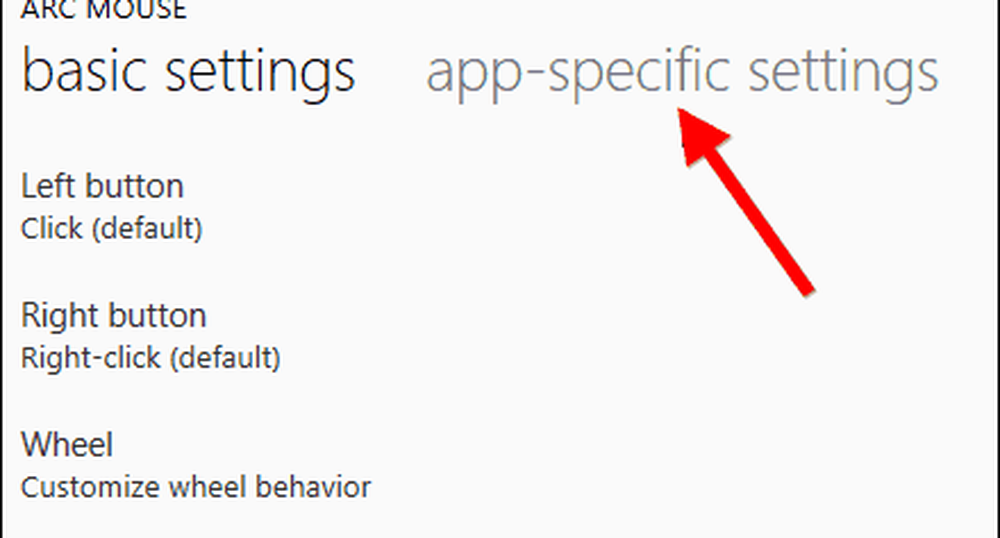
Klicken Sie auf Neu hinzufügen und wählen Sie Microsoft Outlook
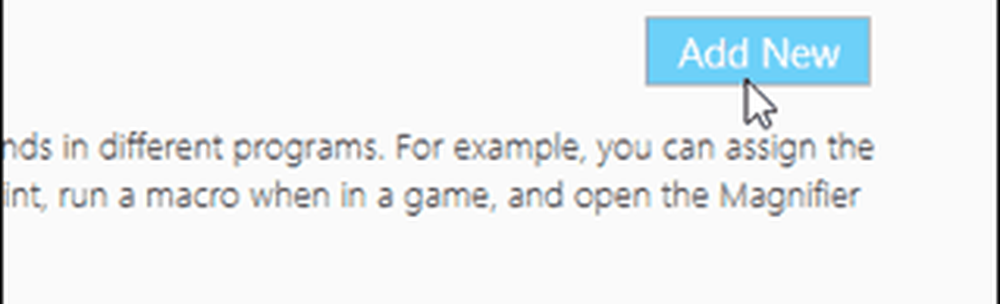
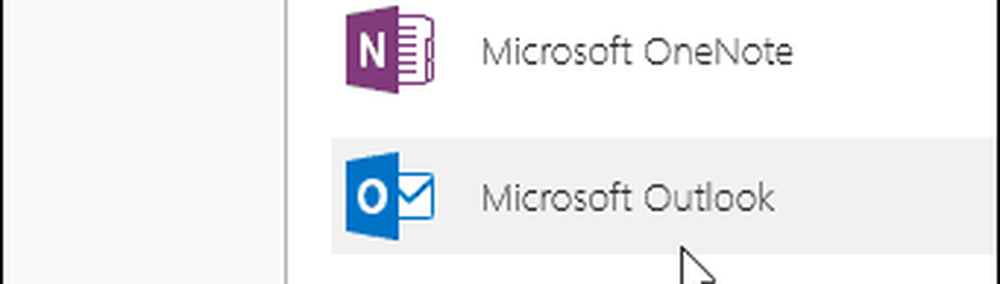
Scrollen Sie nach unten und klicken Sie auf Löschen.

Es gibt keine OK- oder Speichern-Schaltfläche. Sobald Sie es konfiguriert haben, sind Sie fertig.
Obwohl ich den Prozess für Microsoft-Geräte durchgesehen habe, ist der Prozess für Logitech und andere Maushersteller sehr ähnlich. Wenn Sie Hilfe benötigen, lassen Sie es mich einfach in den Kommentaren oder im Forum wissen.